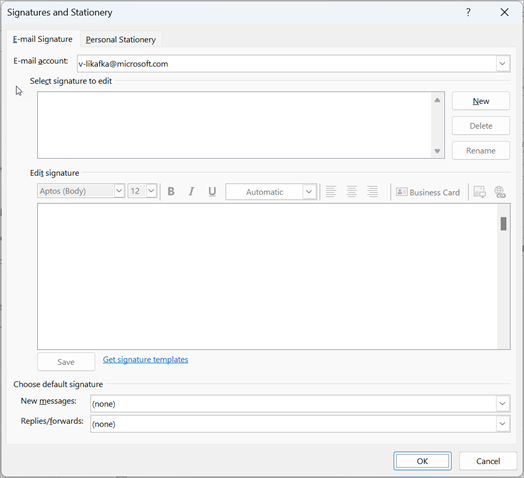При переходе на новую должность (поздравляем!) или смене номера телефона убедитесь, что ваша подпись электронной почты является актуальной.
Если вы используете новый Outlook, дополнительные сведения о подписях электронной почты или если вы еще не создали их, см. в статье Добавление подписи в сообщения.
-
Выберите Параметры > файлов > сигнатуры> почты.
-
Выберите подпись, которую нужно изменить, а затем внесите изменения в поле Изменение подписи .
-
Когда все будет готово, нажмите кнопку Сохранить, а затем — ОК.